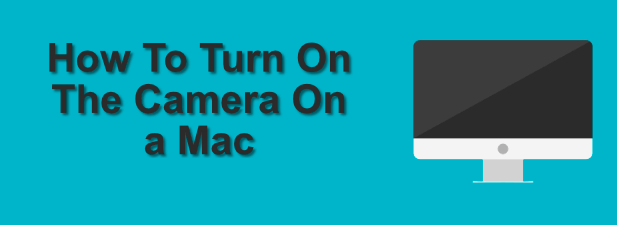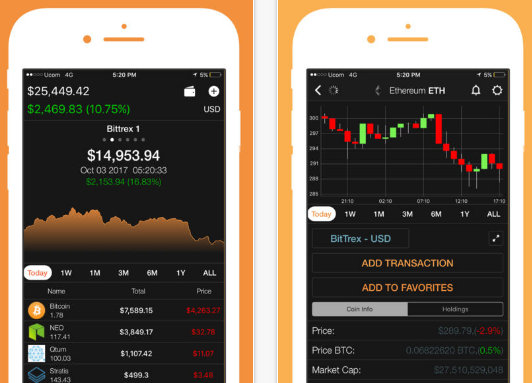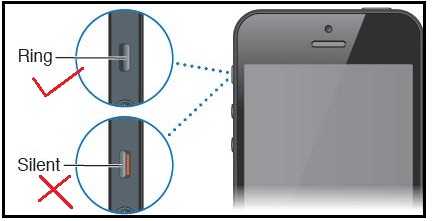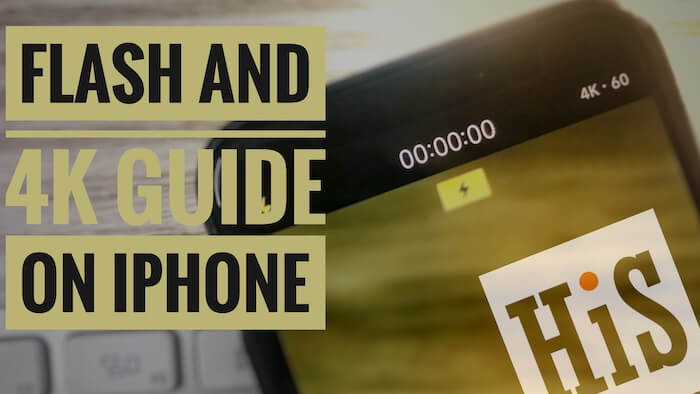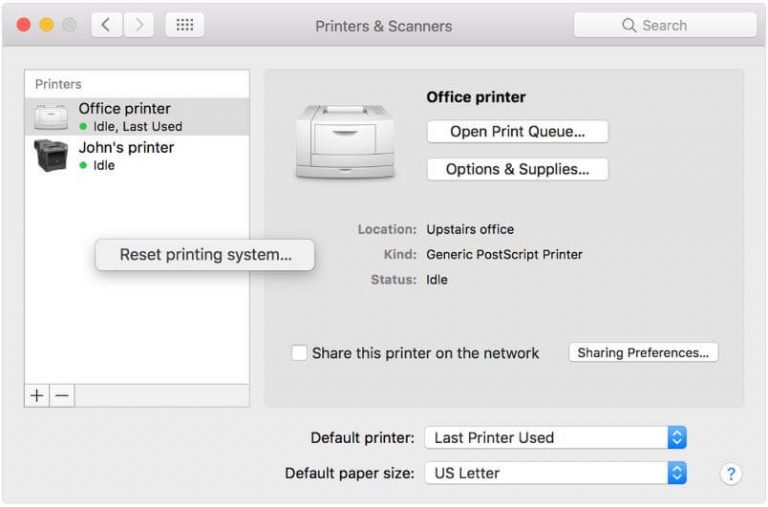Как разблокировать Mac с помощью Apple Watch
Если у вас есть Apple Watch, вы можете использовать их, чтобы быстро и легко разблокировать ваш компьютер Mac. Apple добавила в часы функцию, которая позволяет разблокировать Mac без ввода пароля. Вам просто нужно поднести часы к вашему Mac, и ваш Mac впустит вас.
Вам нужно сначала настроить эту функцию на вашем Mac, прежде чем вы сможете ее использовать. Кроме того, существуют определенные требования, которым должны соответствовать ваши устройства, прежде чем вы сможете разблокировать свой Mac с помощью Apple Watch.

Требования для разблокировки Mac с Apple Watch
Ваши устройства должны соответствовать требованиям как программного, так и аппаратного обеспечения, прежде чем их можно будет использовать для процесса разблокировки.
Поддерживаемые модели часов Mac и Apple Watch
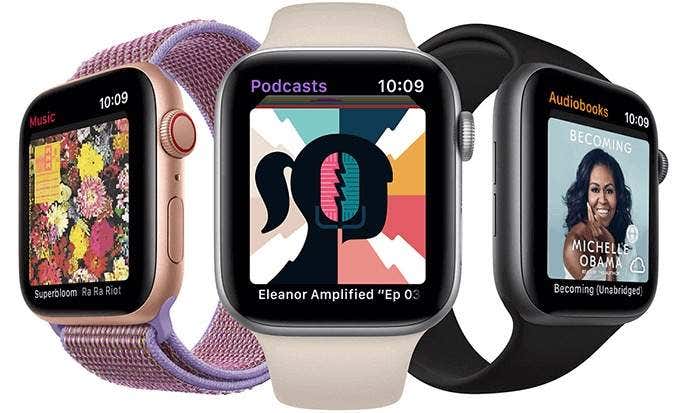
У вас должен быть один из следующих компьютеров Mac и Apple Watch, чтобы разблокировать ваш Mac с Apple Watch.
- Mac середины 2013 года или позже.
- Apple Watch 0, 1, 2, 3, 4 или 5.
Существует простой способ узнать, поддерживает ли ваш Mac функцию автоматической разблокировки:
- Нажмите логотип Apple в верхнем левом углу экрана и выберите «Об этом Mac».
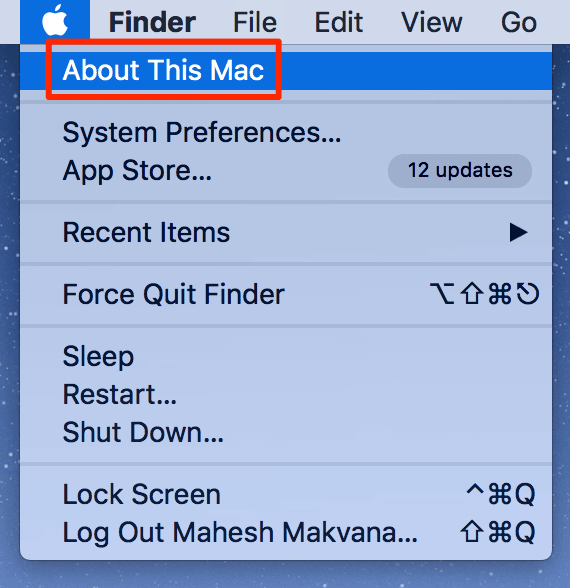
- Находясь на вкладке «Обзор», нажмите кнопку «Системный отчет».
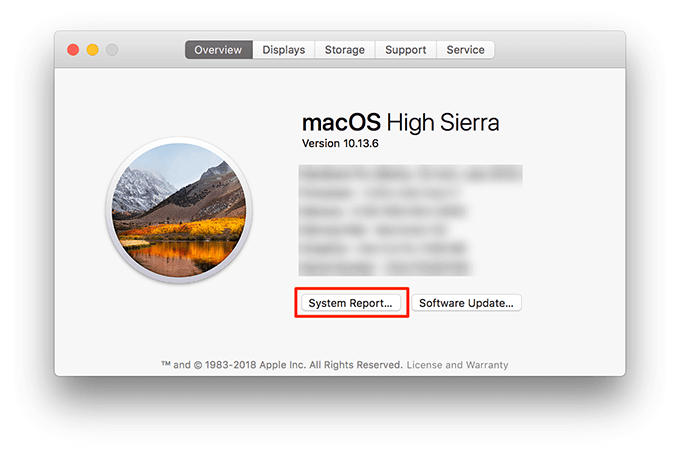
- Разверните меню «Сеть» на левой боковой панели и выберите параметр Wi-Fi.
- На правой панели посмотрите, что написано в тексте рядом с Auto Unlock. Если написано «Поддерживается», это означает, что вы можете разблокировать свой Mac с помощью Apple Watch.
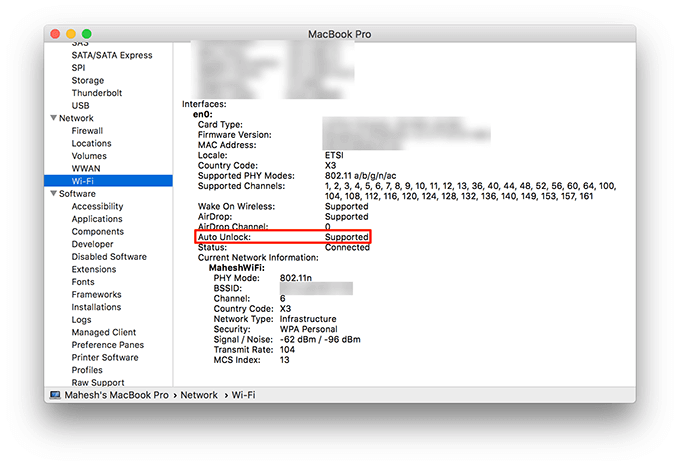
Поддерживаемые версии операционной системы
И Apple Watch, и Mac должны использовать следующие версии операционной системы, чтобы использовать функцию разблокировки.
- Если у вас Apple Watch 0, 1, 2 или 3, вы должны использовать watchOS 3 или более позднюю версию. Если это Apple Watch 4 или 5, он должен работать под управлением WatchOS 4 или более поздней версии.
- Ваш Mac должен работать под управлением macOS Sierra или более поздней версии.
Двухфакторная аутентификация для вашей учетной записи iCloud
Apple требует от вас включить двухфакторную аутентификацию в вашей учетной записи iCloud прежде чем вы сможете использовать Apple Watch, чтобы разблокировать ваш Mac. Вы можете сделать это на своем Mac, как показано ниже.
- Нажмите логотип Apple в верхнем левом углу и выберите «Системные настройки».
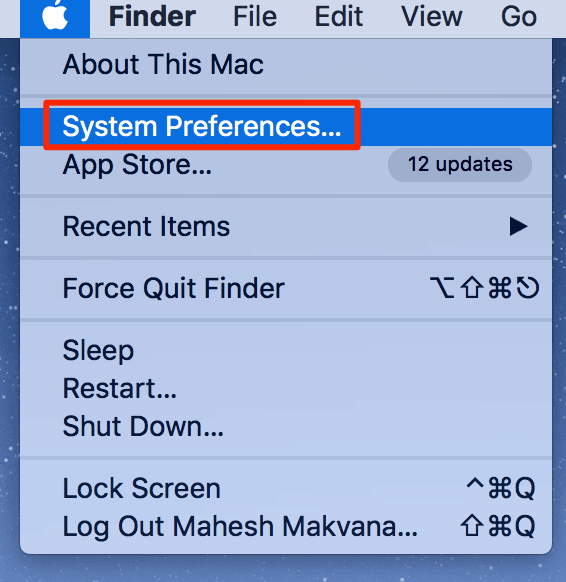
- Выберите iCloud на следующем экране.
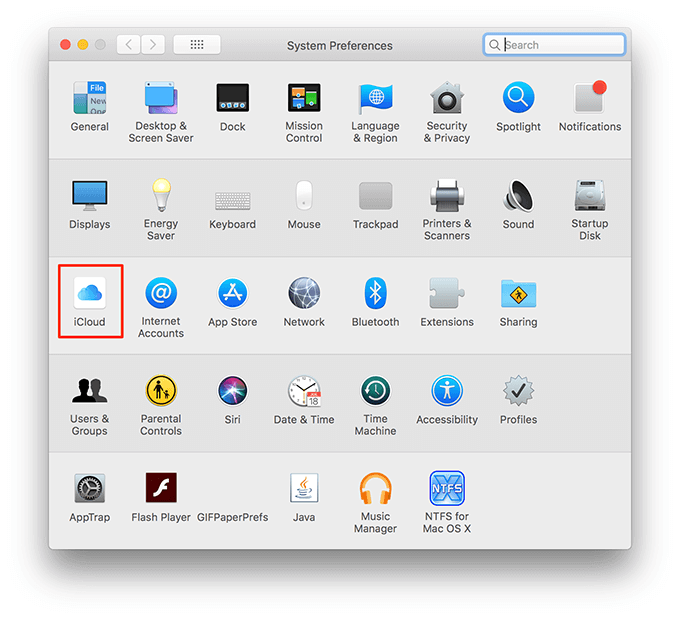
- Нажмите Сведения об учетной записи, чтобы просмотреть параметры учетной записи iCloud.
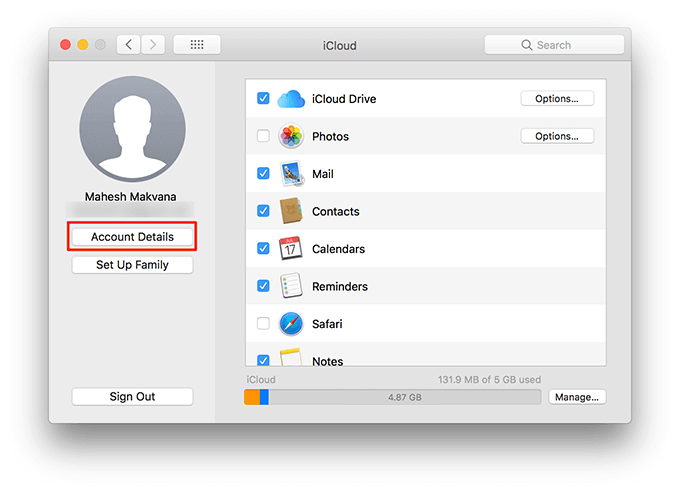
- Выберите вкладку «Безопасность».
- Включите параметр двухфакторной аутентификации.
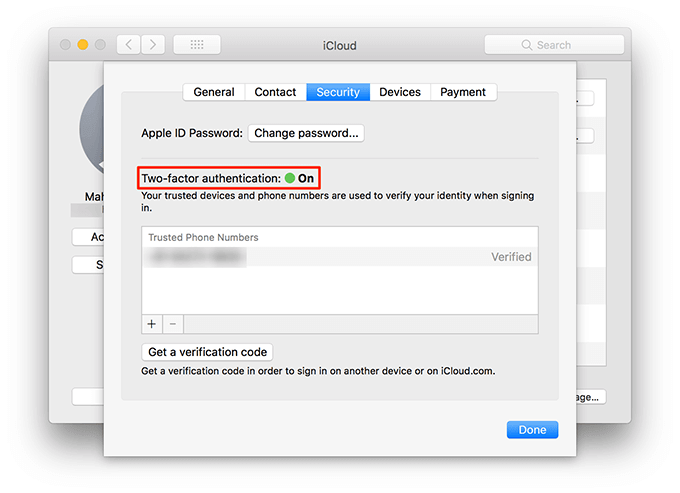
Используйте ту же учетную запись iCloud
Вы должны убедиться, что ваш Mac и Apple Watch используют одну и ту же учетную запись iCloud. Если это не так, войдите в систему с одинаковым Apple ID на обоих устройствах.
Используйте пароль на вашем Mac и Apple Watch
[apple-watch-passcode.png]
Вы, должно быть, включили опцию пароля на Apple Watch. На Mac вы должны использовать пароль для входа в свою учетную запись.
Включить Bluetooth и WiFi на вашем Mac
Для разблокировки Mac с помощью Apple Watch требуется, чтобы на вашем Mac были включены Bluetooth и WiFi.
- Чтобы включить WiFi, щелкните значок WiFi в строке меню вашего Mac и выберите «Включить Wi-Fi».
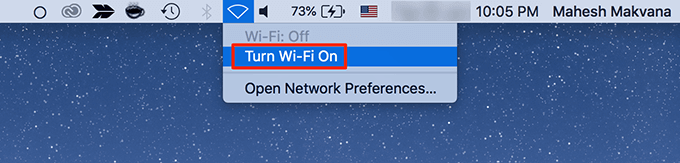
- Чтобы включить Bluetooth, щелкните значок Bluetooth в строке меню и выберите «Включить Bluetooth».
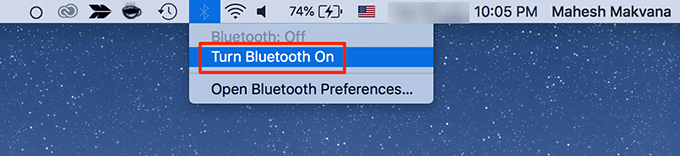
Разблокировать часы Apple
Чтобы разблокировать Mac с помощью Apple Watch, ваши часы должны быть разблокированы, когда вы носите их на запястье.
Как разблокировать Mac с помощью Apple Watch
Вам нужно включить функцию автоматической разблокировки на вашем Mac, прежде чем вы сможете разблокировать ее с помощью Apple Watch.
- Нажмите логотип Apple в верхнем левом углу экрана и выберите «Системные настройки».
- Выберите опцию «Безопасность и конфиденциальность» на следующем экране.
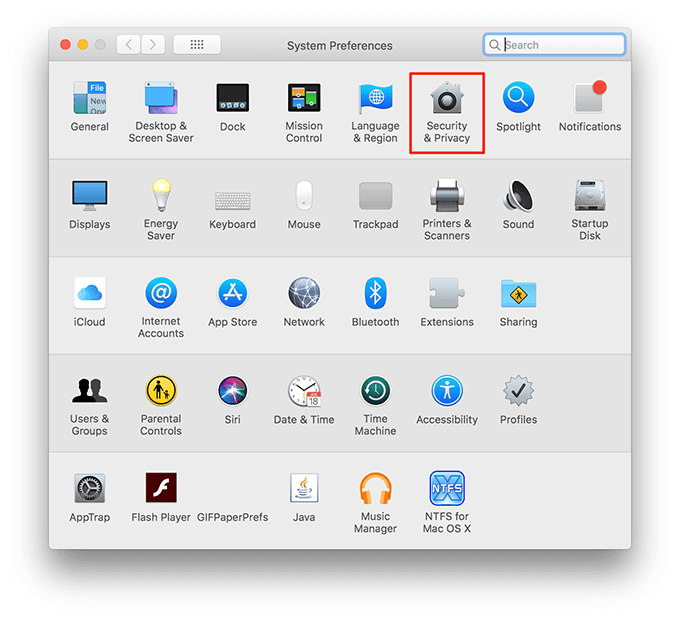
- Вы увидите вариант, который гласит: «Используйте часы Apple Watch для разблокировки приложений и Mac». Включите эту опцию.
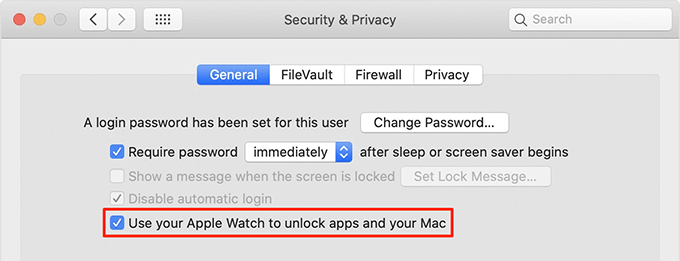
- Теперь вы можете приблизить свои Apple Watch к вашему Mac, чтобы разблокировать ваш Mac.
Что делать, если ваш Mac не разблокируется с помощью Apple Watch
Если у вас возникли проблемы с разблокировкой Mac с помощью Apple Watch, вам помогут следующие исправления.
Отключите опцию разблокировки и перезагрузите Mac
- Нажмите логотип Apple в верхнем левом углу и выберите «Системные настройки».
- Выберите опцию Безопасность и конфиденциальность.
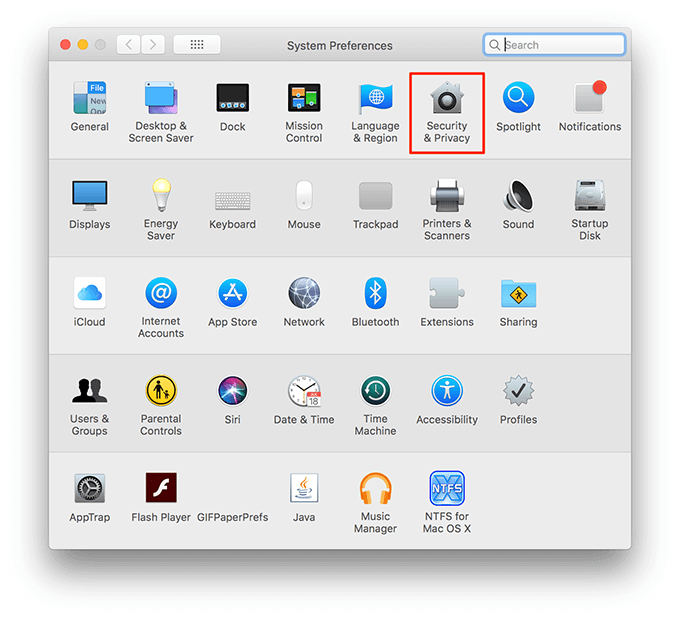
- Отключите Использовать Apple Watch, чтобы разблокировать приложения и ваш Mac.
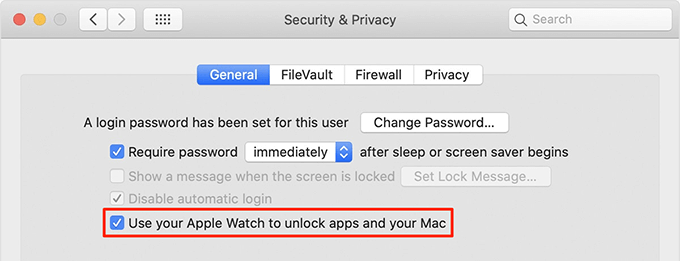
- Нажмите на логотип Apple вверху и выберите «Перезагрузить».
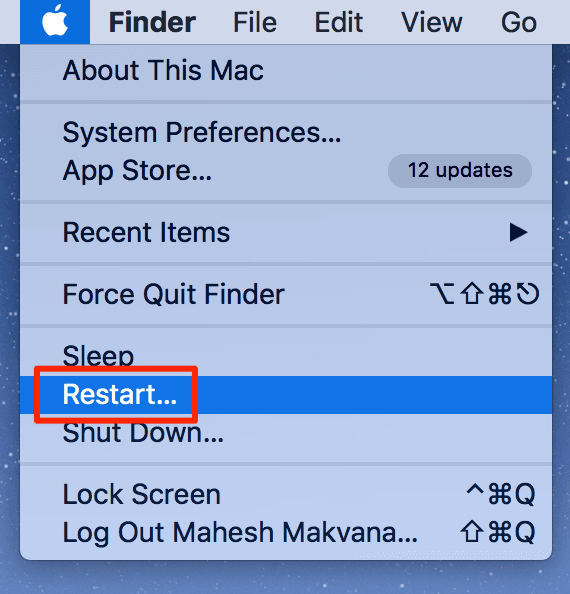
- Включите опцию разблокировки в Системных настройках.
Отключить интернет и общий доступ к экрану
- Нажмите логотип Apple, а затем Системные настройки в верхней части экрана.
- Выберите опцию «Общий доступ».
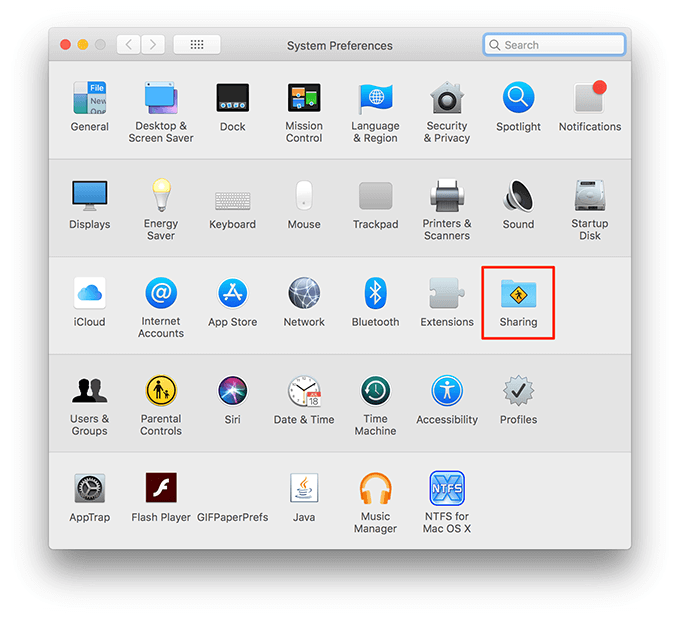
- Снимите флажки для «Общий экран» и «Общий Интернет».
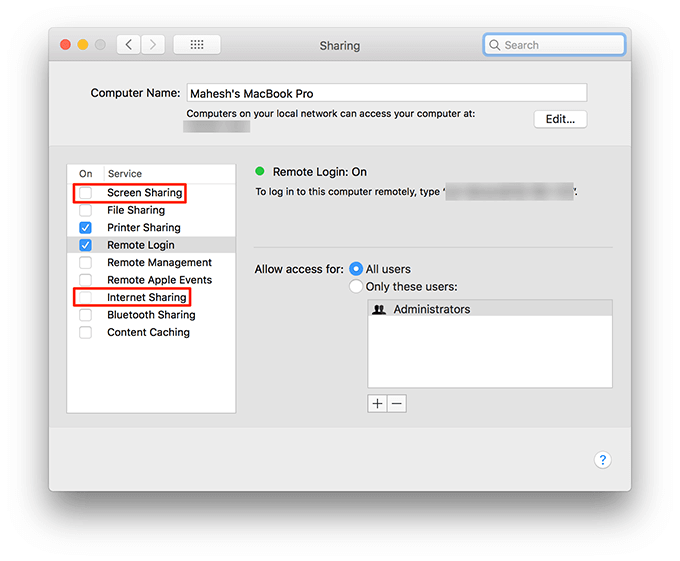
Как разблокировать Mac с помощью iPhone
Если у вас нет Apple Watch, вы также можете использовать свой iPhone, чтобы разблокировать Mac. Есть некоторые сторонние приложения, которые позволяют вам соединить ваш Mac и iPhone вместе.
Near Lock – одно из таких приложений, которое позволяет разблокировать Mac с помощью iPhone. Это бесплатное приложение, но для использования определенных функций требуется обновление до платной профессиональной версии.
- Установите приложение Near Lock на оба ваших iPhone и макинтош,
- Запустите приложение на вашем iPhone и Mac.
- В главном интерфейсе Mac нажмите кнопку «Добавить новое устройство».
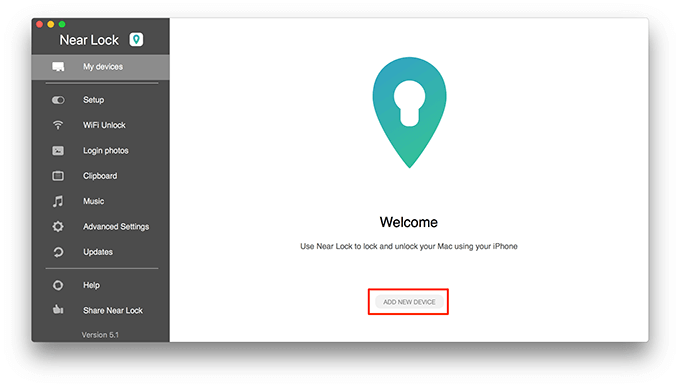
- Нажмите «Принять» в приложении Mac, чтобы подключиться к вашему iPhone.
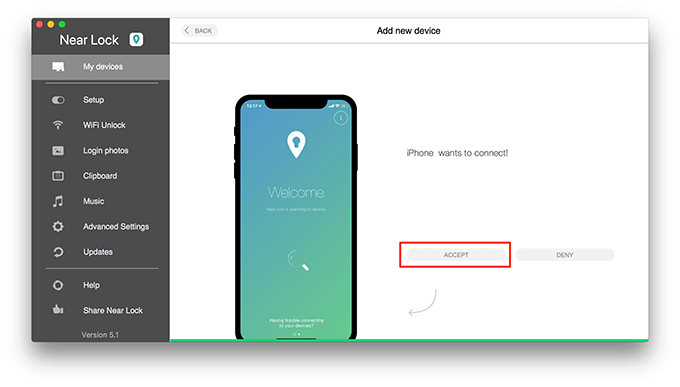
- Введите имя пользователя и пароль вашего Mac на вашем iPhone. Затем нажмите «Подключиться».
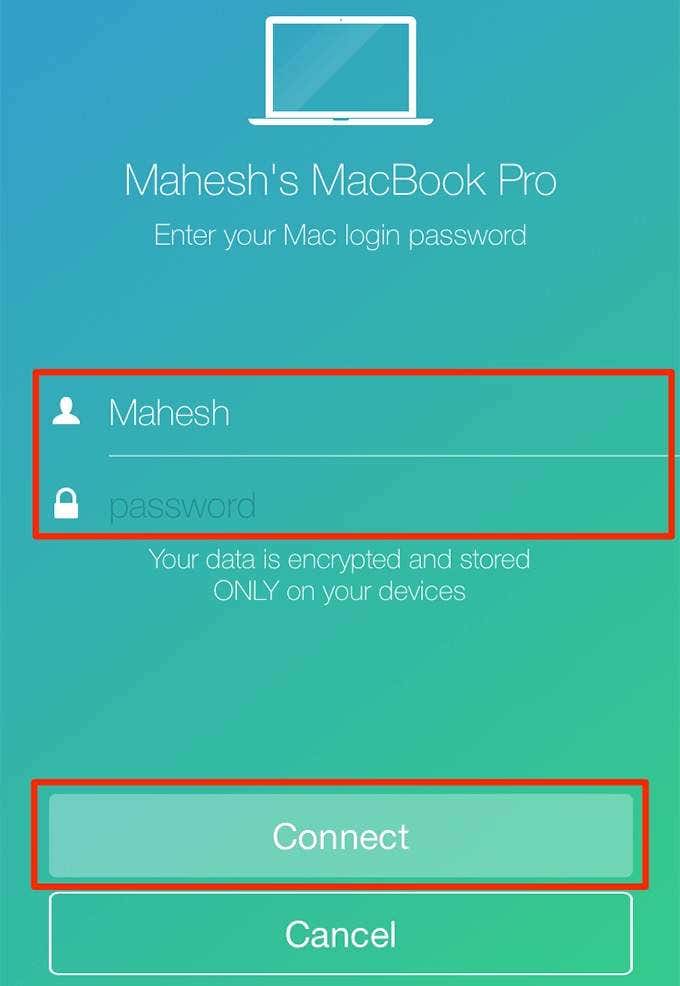
- Ваш iPhone будет сообщать об успешном подключении, когда он подключен к вашему Mac. Нажмите кнопку Продолжить.
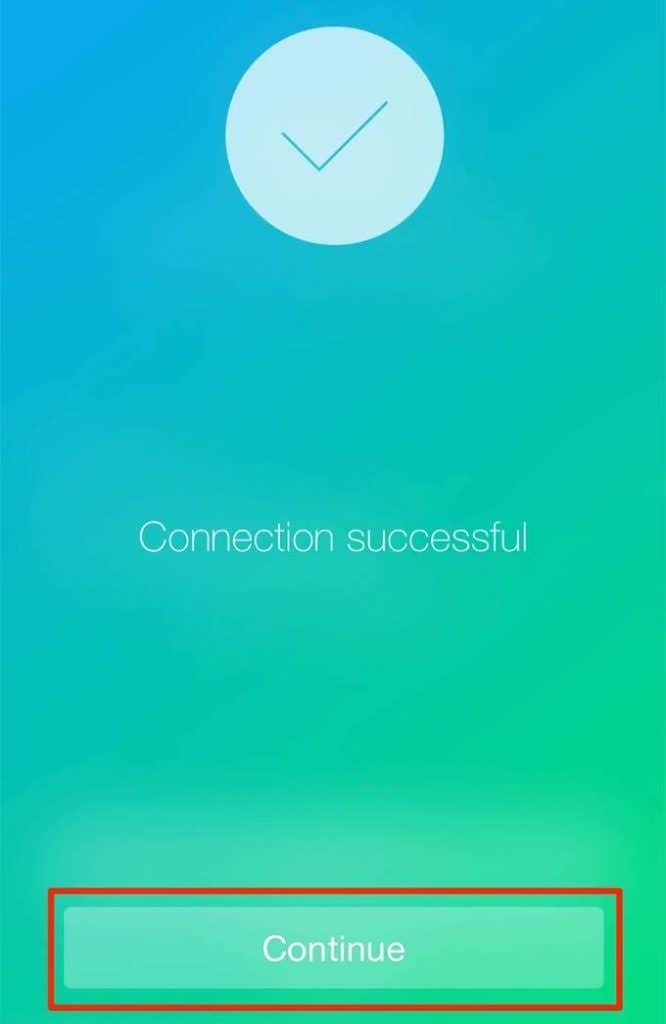
- Чтобы заблокировать ваш Mac, нажмите и удерживайте значок Mac в приложении на вашем iPhone. Сделайте то же самое, если хотите разблокировать свой Mac.
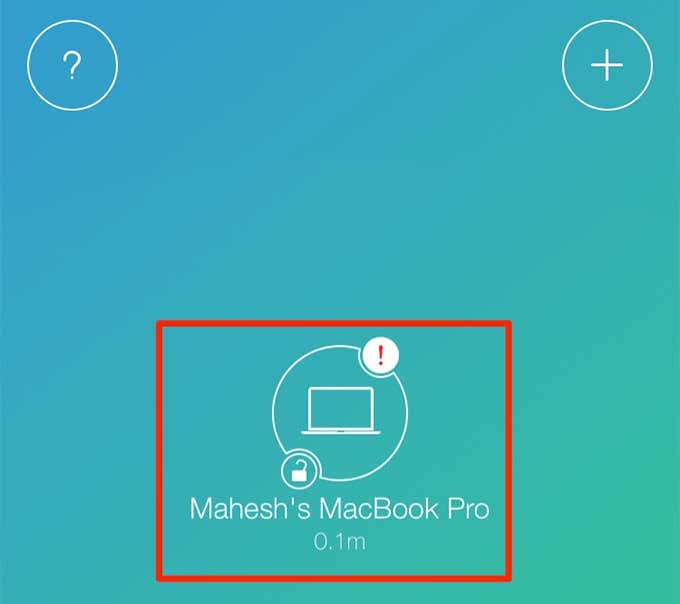
- Нажмите значок настроек в приложении iPhone, чтобы просмотреть различные настройки, которые можно изменить для этой функции.
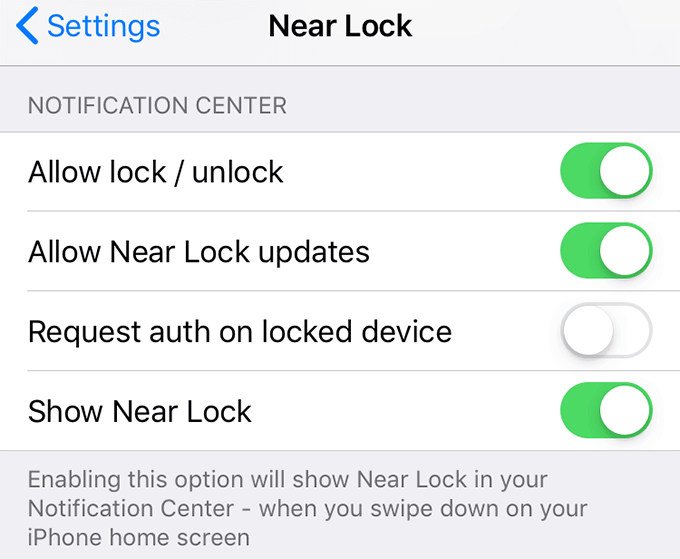
- Если вы когда-нибудь захотите снять возможность разблокировать ваш Mac с вашего iPhone, нажмите кнопку «Отключить устройства» в приложении Near Lock на вашем компьютере Mac.
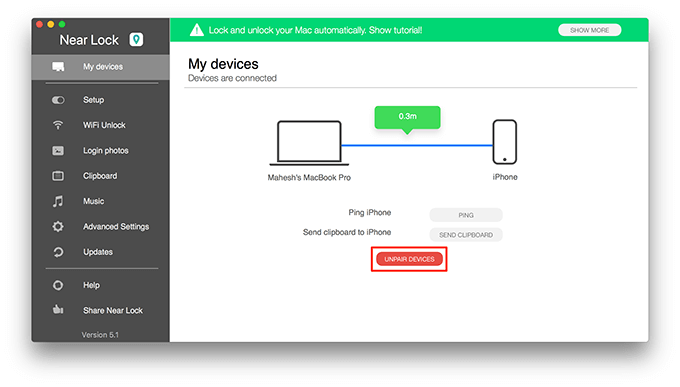
Как вы разблокируете свой Mac каждый день? Используете ли вы традиционный метод паролей или перешли на использование Apple Watch или iPhone для разблокировки компьютера? Дайте нам знать в комментариях ниже.